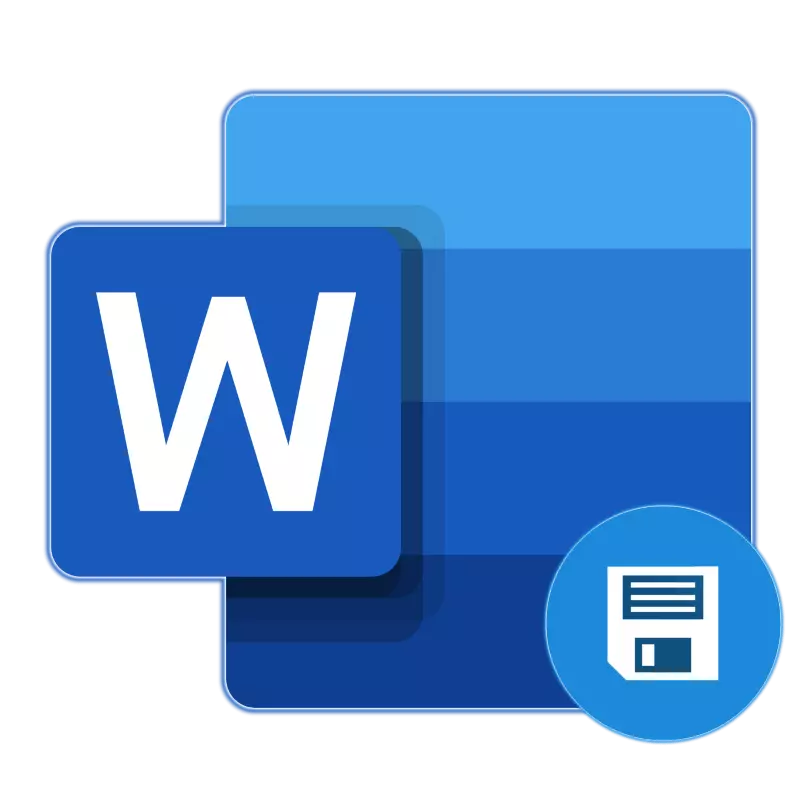
AutoSustry di peyva Microsoft de taybetmendiyek kêrhatî ye ku dihêle hûn kopiyên paşde bidin ku hûn niha li serdemek diyarkirî bixebitin, û her weha guhertoya xweya xwerû biparêze. Ew ji xebata xwe ya rast re spas e ku hûn ji windabûna mumkun a diagram de netirsin (bi kêmanî, heke em li ser daneyên mezin diaxivin) di rewşên têkçûn, xelet an temamkirina awarte de biaxifin. Wero em ê li ser vê yekê vebêjin ka pelên xilaskirina otomatîk çawa dixebite û çawa çêtir e ku meriv wê mîheng bike.
Vebijêrk 2: Parastina domdar di paşxanê de
Areseriya ku li jor nîqaş kirin bi girîngî jiyanên kesên ku pir caran bi belgeyên nivîsê pir çalak dixebitin hêsan dikin. Dîsa jî, ne gengaz e ku meriv jê re bêkêmasî be - hetta yek deqîqe ji bo hilanîna otomatîkî, hûn dikarin parçeyek berbiçav binivîsin û heke têkçûn, xeletiyek awarte an têkçûna acîl, wê winda bikin. Bi bextewarî, guhertoyên nûjen ên Microsoft Office dê her dem fonksiyonek wiha ji bîr bike wekî belgeyên tomarkirinê di her serlêdanan de ku di vê pakêtê de tête kirin.
Ew bi peyva xwe dixebite, tiştê sereke ev e ku hûn di hesabê xwe ya Microsoft de têkevinê, û berî destpêkirina xebatê bi belgeyê re, ew li ser peldanka hêsan a li ser hilanîna up-a ya onedrive hilînin.
Not: Vê rêbazê li ser guhertoyên lîsansê yên serlêdanên ji pakêta nivîsgehê dixebite, karanîna ku bi xwe tê de hebûna hesabê Microsoft tê vê wateyê û synchronization di navbera bernameyan, belgeyan û hilanîna cloud de peyda dike.
- Microsoft Word-ê dest pê bikin û li ser input-ê ku li ser panelê jorîn a wê bicîh bikin bikirtînin.
- E-nameya xwe binivîse ku hesabê Microsoft-ê girêdayî ye, û Piştre bikirtînin.
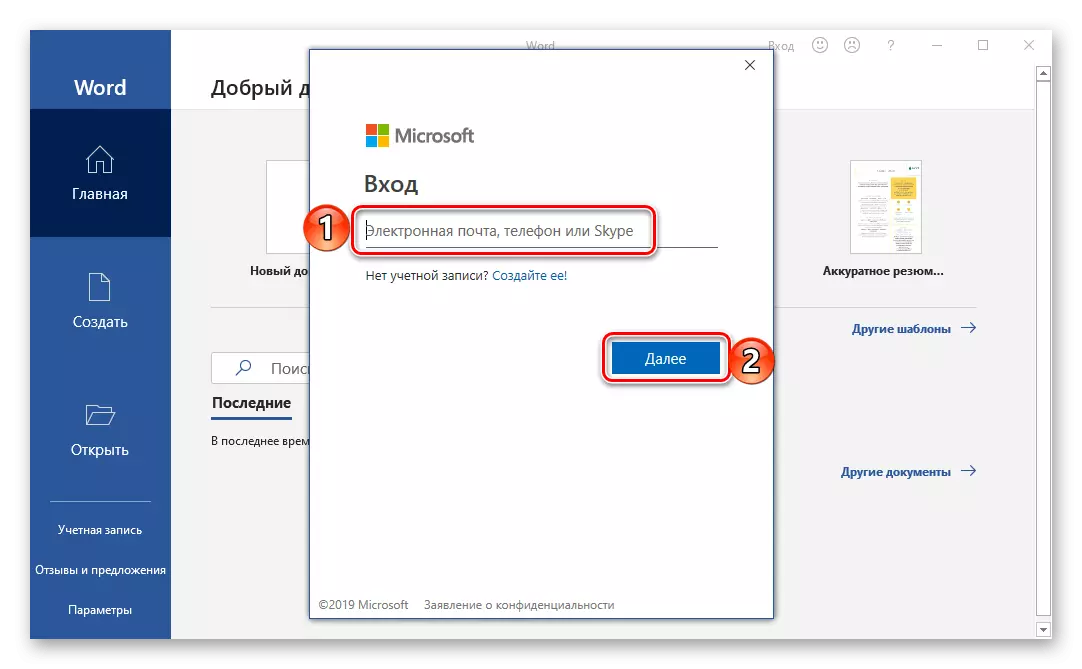
Heke hûn di Windows-ê de di bin heman hesabê de dixebitin û / an karanîna OneDrive, şîfreya ne hewce ye. Lê heke pencere bi pirsê re xuya dike, wê diyar bikin û "Têketin" bitikînin.
- Di belgeyek vala de, dê peyvan hewce bike ku hûn tiştê ku hûn xwediyê lîsansek an abonetiyê ne ku hûn bikin, bişkoja "Têketinê", li dawiya agahdariyê bitikînin,
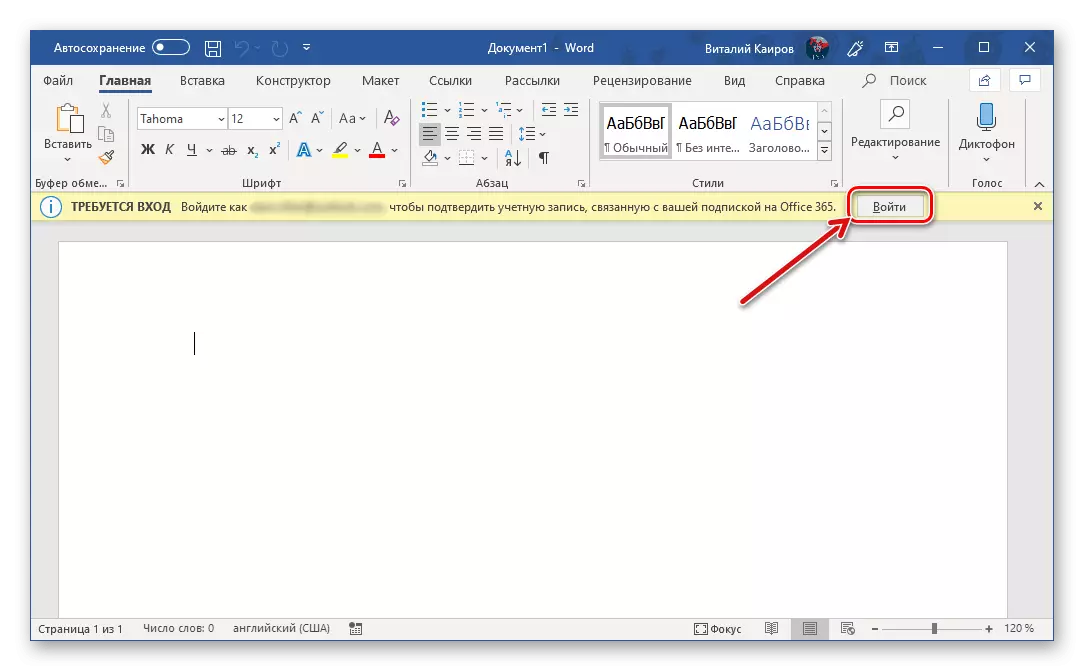
Then paşê yekê din, lê jixwe di pencereya pop-up de ku xuya dike.
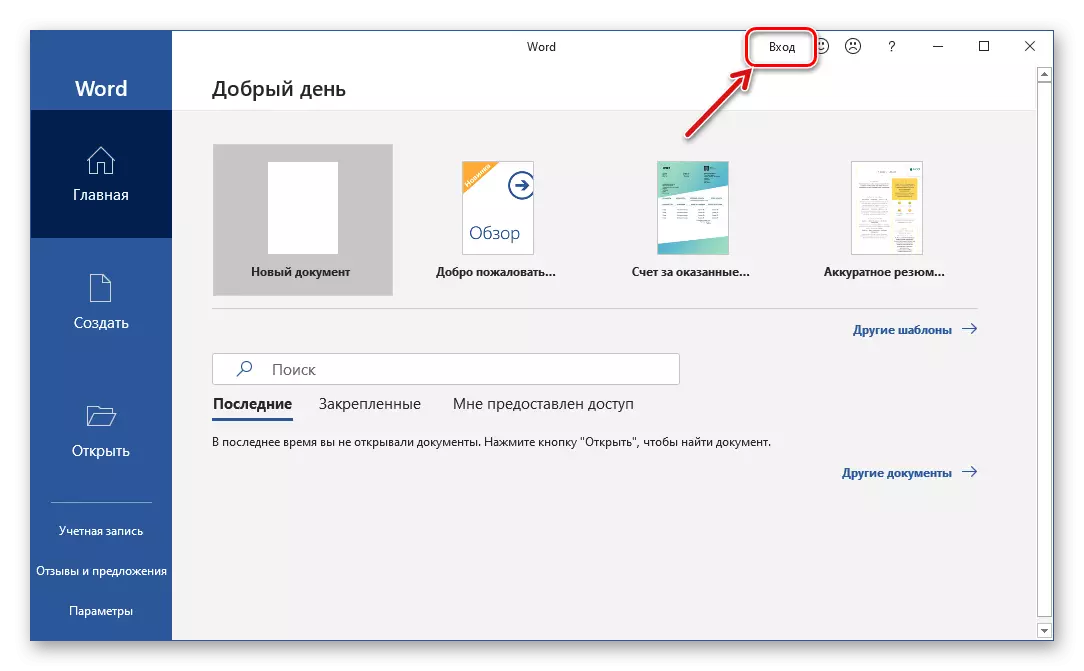
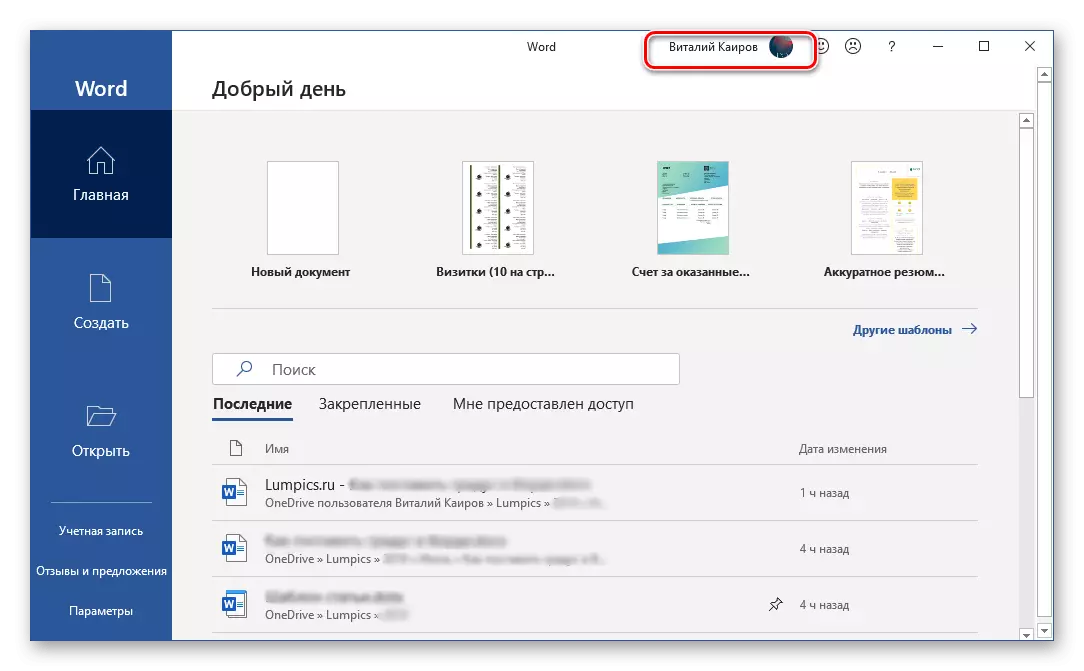
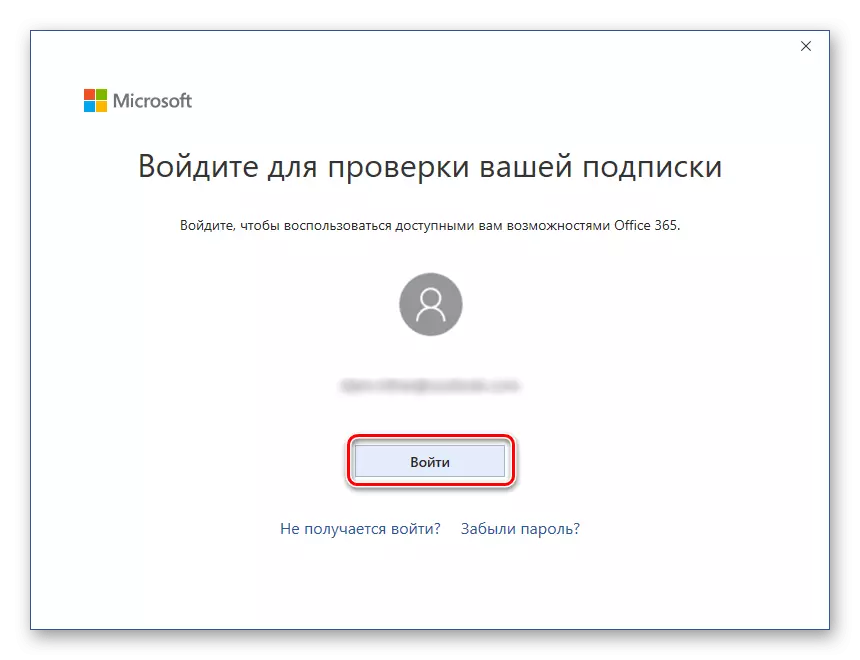
Ji vê nuqteyê, Microsoft Word, Wekî Serlêdanên Pakêtê Serîlêdanê, dê ji bo operasyona normal û otomatîk, an jî bêtir, domdar (paşverût) belgeyên belgeyan ên li ewran amade bibin. Lê divê ev pêvajo were mîheng kirin, û ev dikare di yek du awayan de were kirin.
Ji ber vê yekê, heke hûn hemî belgeyên ku bi we re dixebitin, di peldanka "Belgeyên" Standard li ser OneDrive de hilanîn, jêrîn:
- Veguheztinê li pozîsyona çalak a ku li ser panelê jorîn di navbera bişkoja hilanînê û bişkoja hilanînê ya otomatîkî de bicîh bikin.
- Di pencereya pop-up de, "OneDrive: Personal" hilbijêrin (Oriented to adad e-name).
- Navê belgeyê diyar bikin û OK bikirtînin.
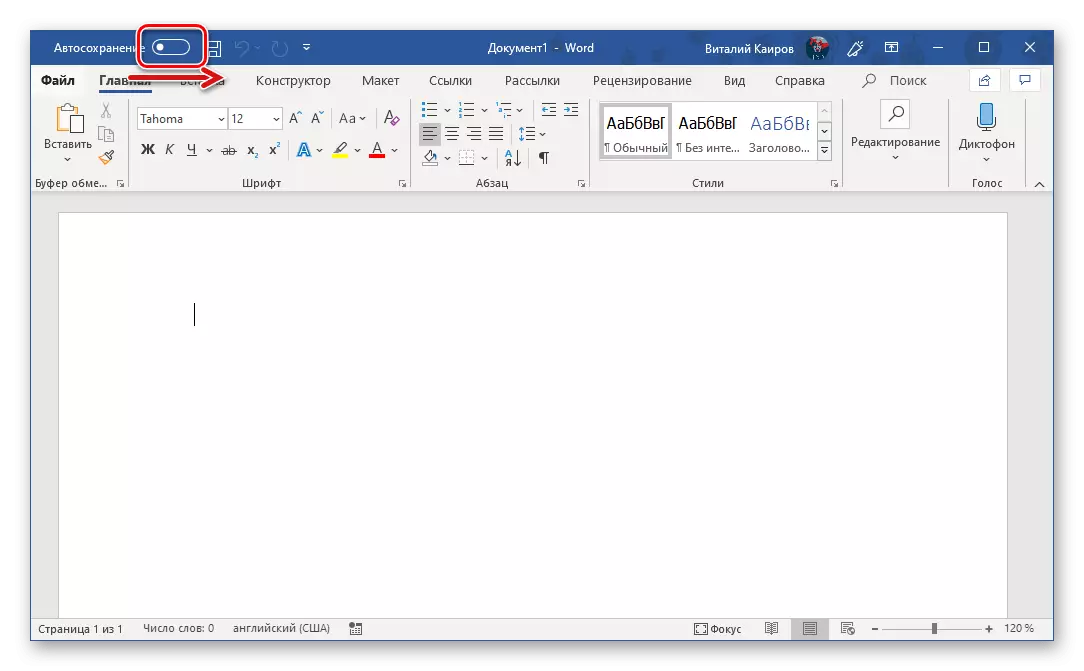
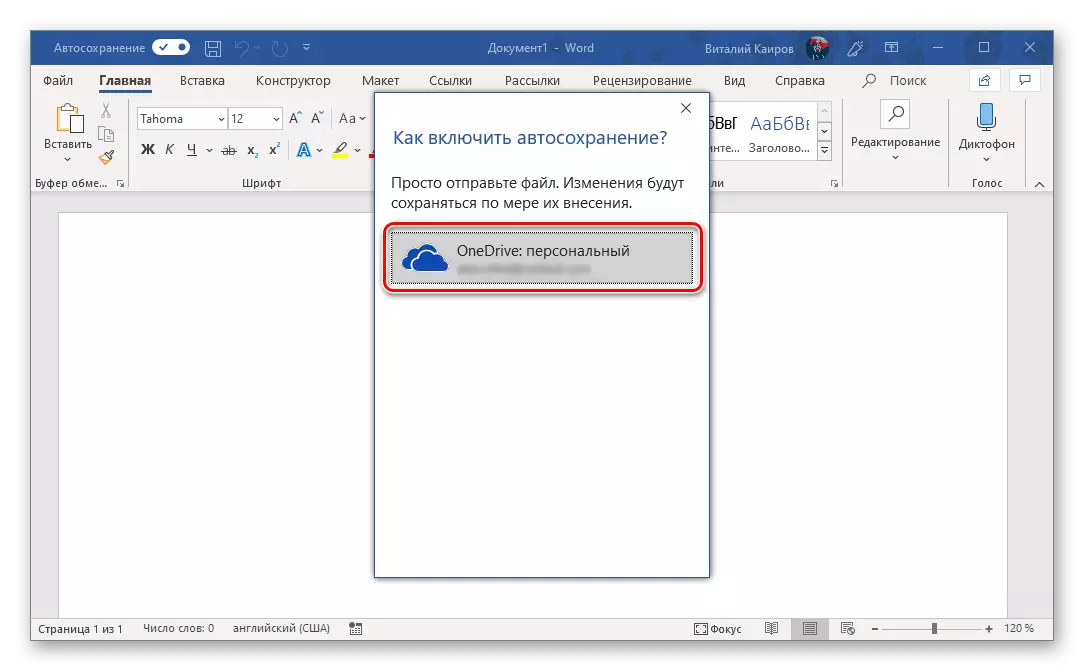
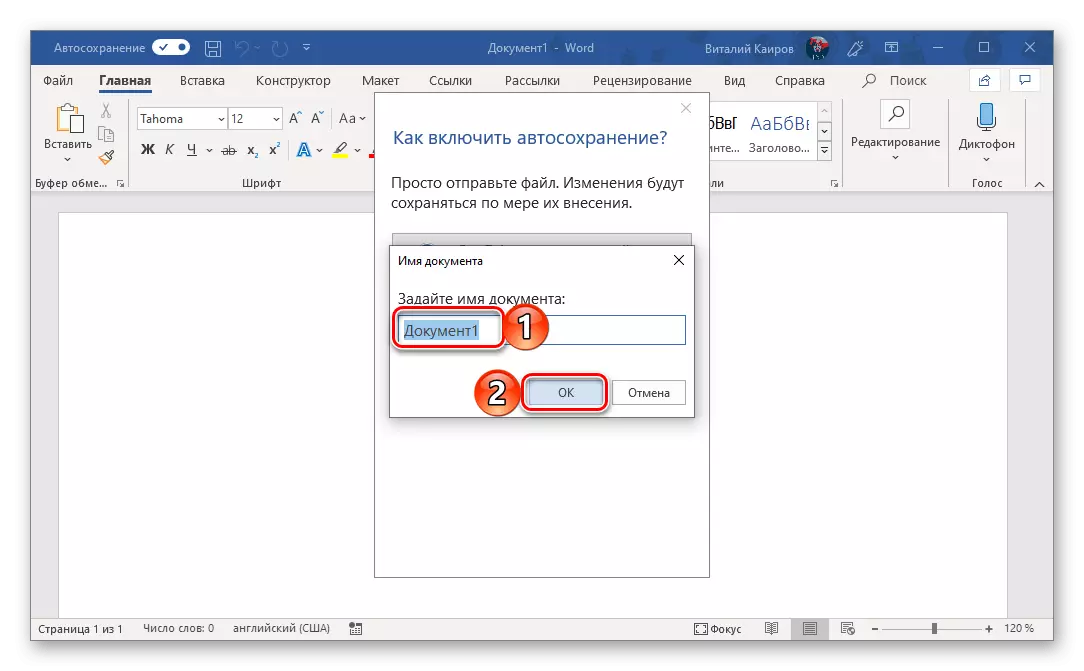
Ew ê hewce bike ku bi her pelê paşê re bike. Ango, ji bo ku xilaskirina domdar e ku di paşxanê de were meşandin, pêdivî ye ku ew çalak bike, bi belgeyê bang bike û wê piştrast bike.
Heke hûn dixwazin belgeyên nivîsê li peldankan ji standard derxînin, lê hîn jî di hundurê stargeha we ya li ser sekinîn, hûn hewce ne ku hinekî cûda tevbigerin.
- Herin menuya pelê û li ser sidebar "hilînin" hilbijêrin.
- Piştre, hûn dikarin li ser dîska PC-ya xwe li ser dîskê li ser dîska "Overview" destnîşan bikin, an jî vebijarka lêzêdekirina cîhê bikar bînin, ku we dihêle ku hûn hilanînê sêyemîn a partiyê ji Microsoft Office ve girêdin.
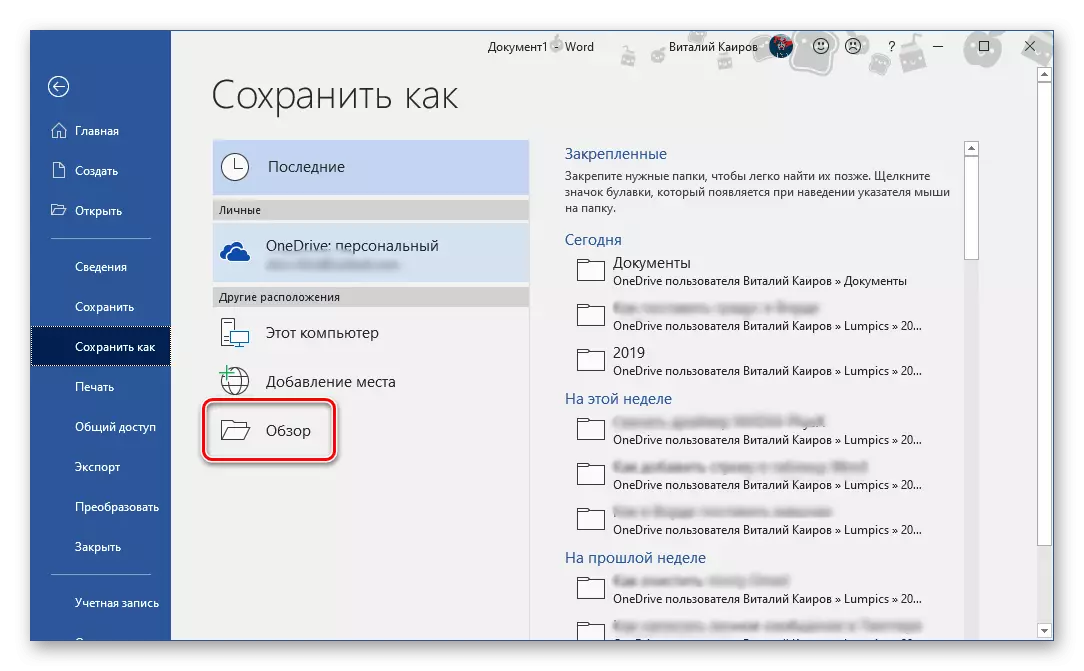
Mînakî, vebijarka yekem hilbijêrin. "Overview" Sîstema "Conductor" vedike, ku hûn tenê hewce ne ku cîhek diyar bikin da ku belgeyek nivîsê hilînin. Lê, ji ber ku em ji parastina wê ya domdar re eleqedar in, divê ew peldankek li OneDrive be. Biryara bi cîh re, pelê li navê xwestî bicîh bikin û li ser bişkoja Save bikirtînin.
- Hûn ê werin vegerandin belgeya peyvê. Hişyariya li milê çepê yê panelê jorîn ê bernameyê bidin - Guhertina li ser xala hilanîna otomatîkî êdî çalak e, û li ser bişkoja Save icon îkonê çalakiya daneya çalak a danasînê heye. Naha hûn dikarin bi azadî bi nivîsê (û her weha bi daneyên din ên ku ji hêla Microsoft Editor ve têne piştgirî kirin) bixebitin.
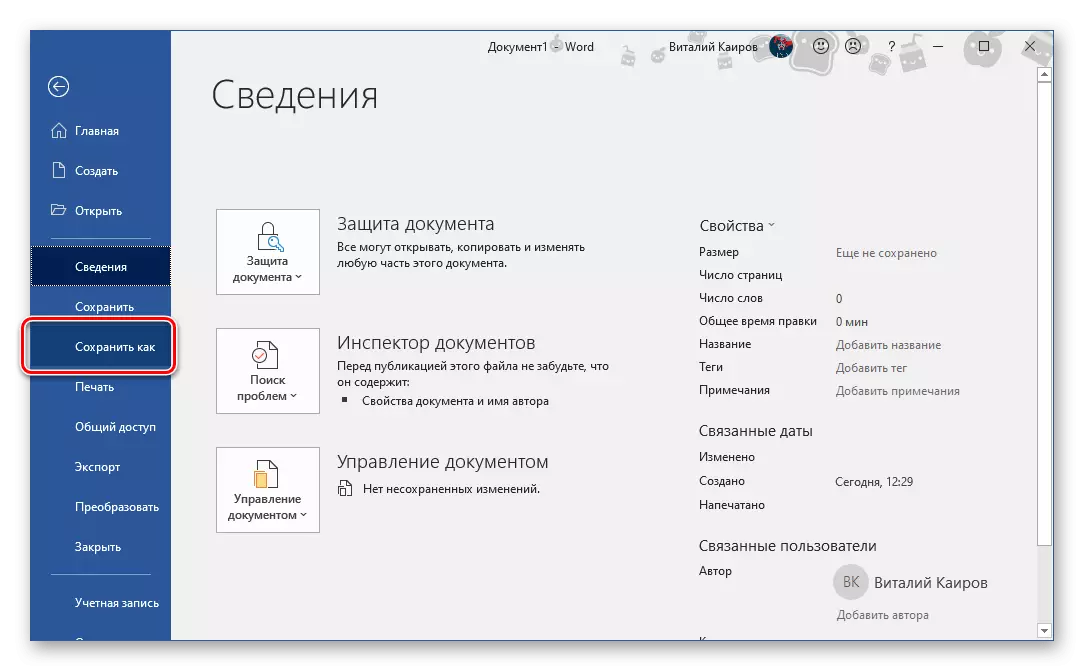
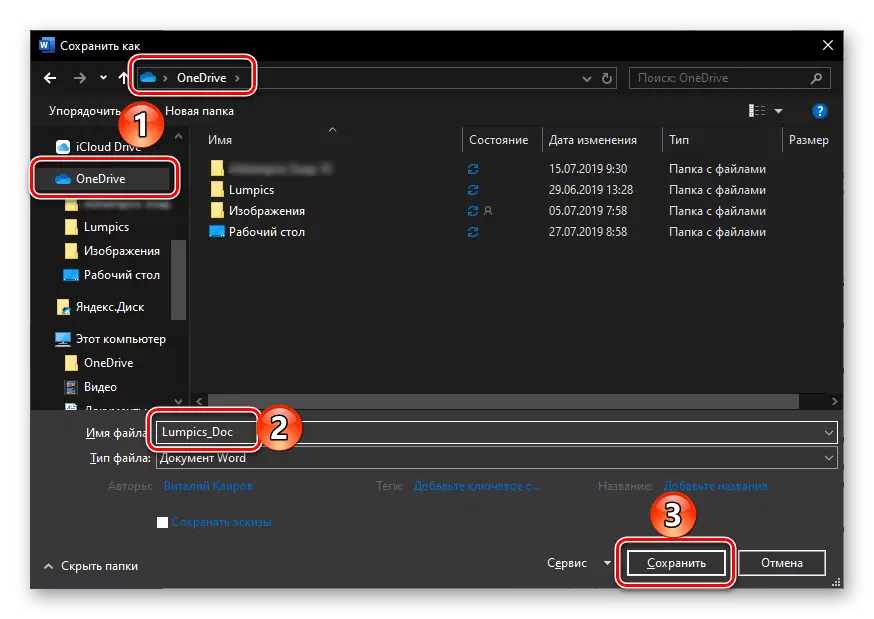
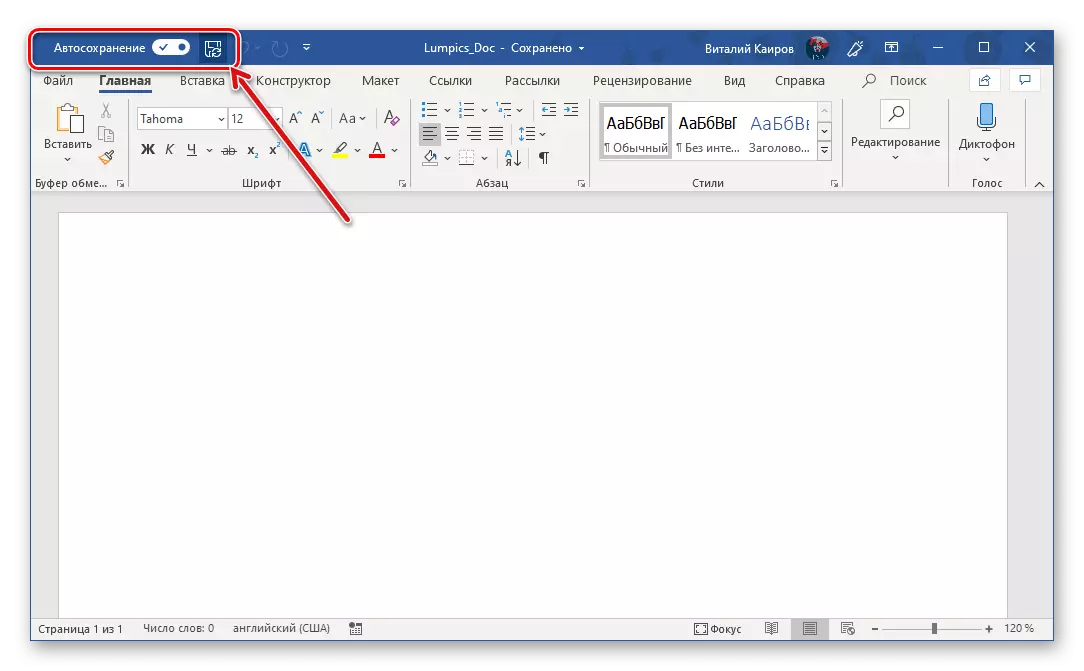
Bawer bikin ku pelê xilas dibe, hûn tenê li ser îkonên ribbon, lê belê ji hêla menuê ve tê gotin li ser îkonê ya li ser pergalê - li wir hûn ê belgeyek nivîsê bibînin .
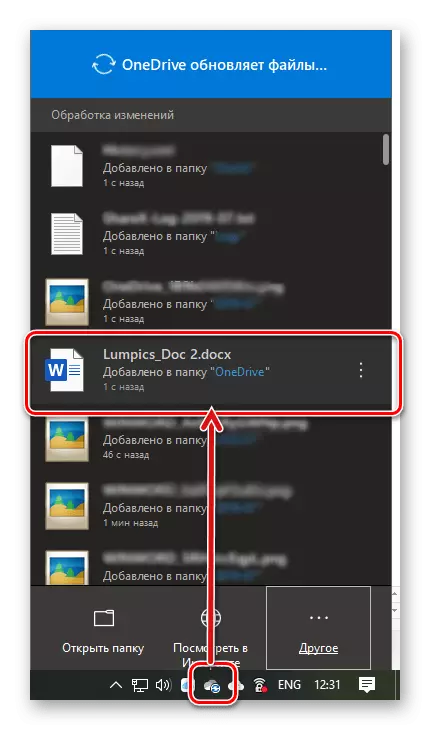
Heman belge dikare di peldanka hilanîna cloud de we diyar bike,
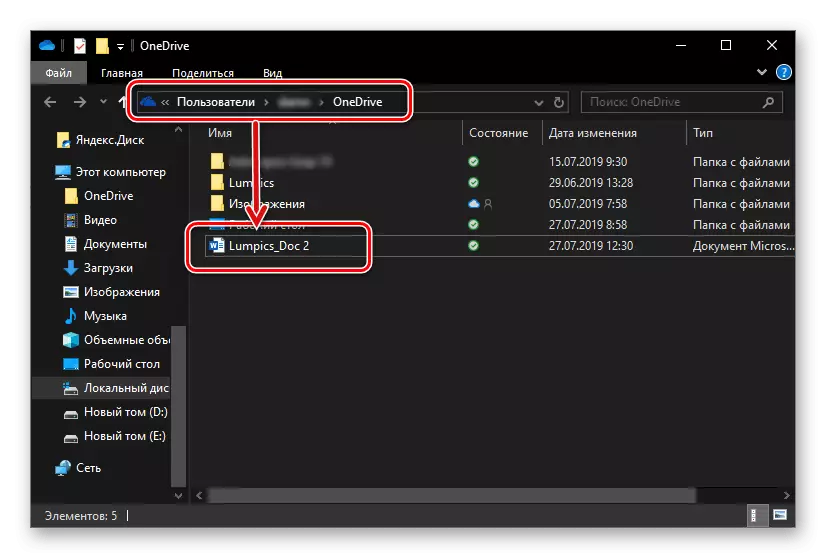
Also di heman demê de navnîşa "Dawîn", ku bi her destpêkirina peyva Microsoft re we re hevdîtin dike.
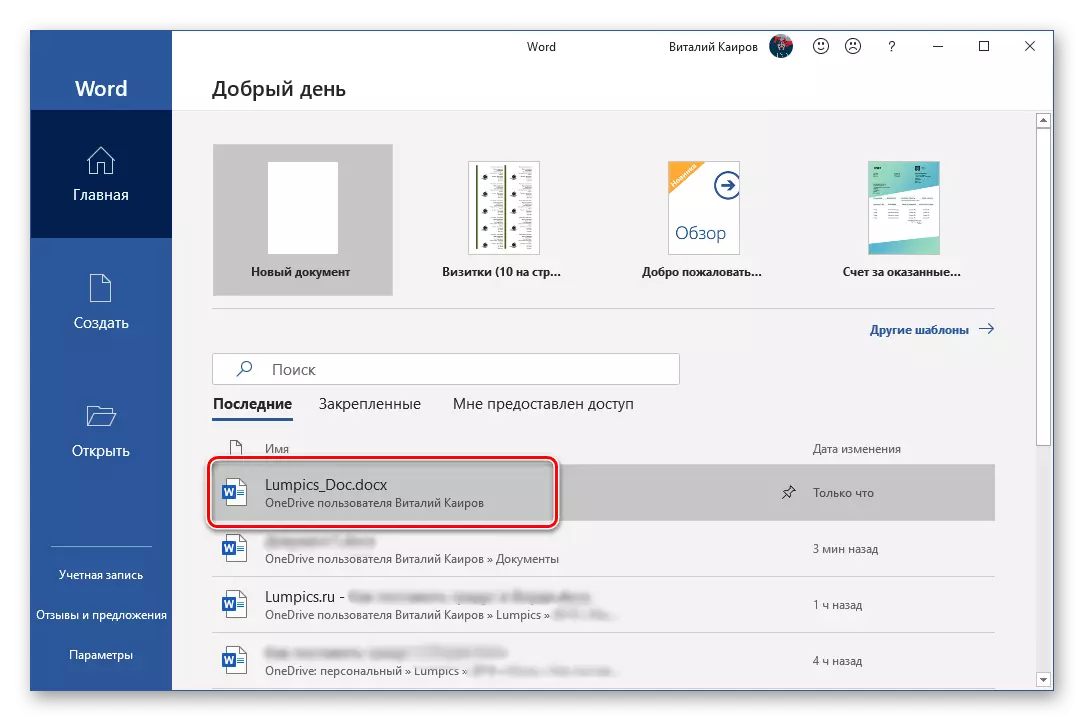
Not: Ger dest bi belgeyek nivîsê bikin, hûn ê ji bîr bikin ku cîhek diyar bikin da ku wê xilas bikin, û wê hingê biryar bidin ku wê nêz bikin, bername dê were guhertin. Tenê navê pelê bicîh bikin û li ser ewr an li ser dîskê cîhek diyar bikin.
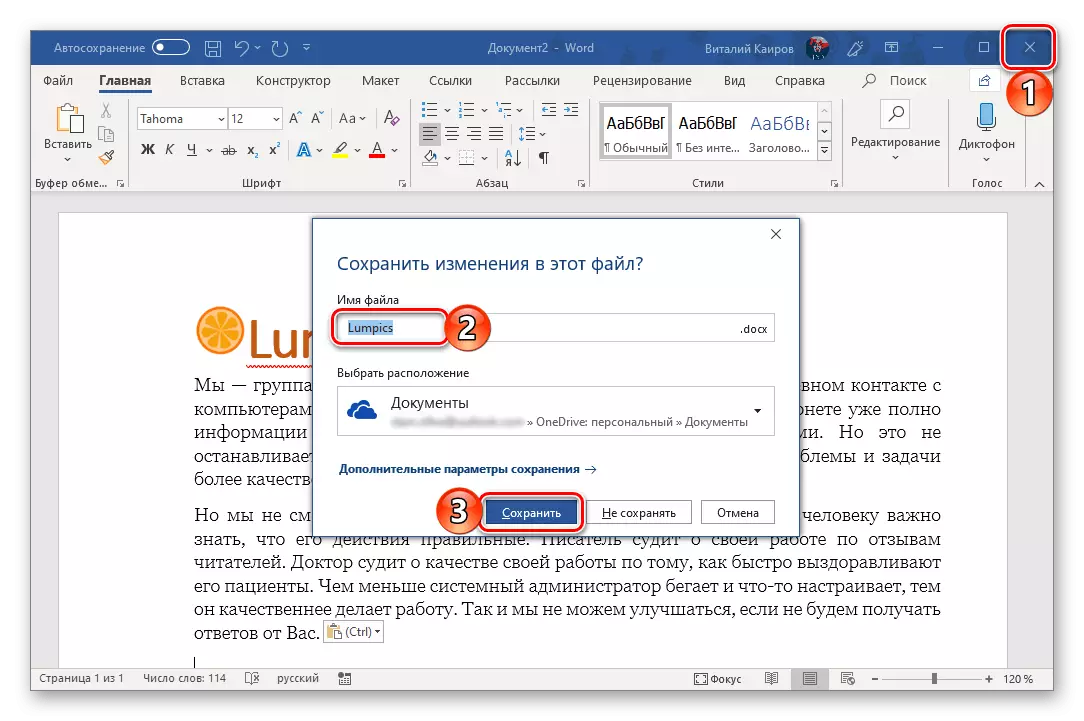
Sînbirrîna belgeyên Word-ê bi hilanîna cloud-ê ya bi navgîniya Microsoft-ê çareseriya çêtirîn e ji bo hemî van bikarhênerên ku amade ne ku beşek piçûk a xebatê winda bikin. Tewra di heman demê de di dema nivîsa ku hûn internetnternetê jî bikin, hûn her gav belgeyê bi destan hilînin, û dema ku têkiliya têkiliyê bi torê re sererast bikin ew ê bixweber were hevber kirin.
Xelasî
Me li Microsoft Word-ê li Microsoft-ê li ser hilanîna otomatîkî ya ku li Microsoft-ê ye û çawa, spas ji bo mîhengê rast ya operasyona xwe ye, hûn dikarin xetera windakirina daneyê kêm bikin. Heke hûn guhertoya lîsansê ya Microsoft Office bi navgîniya hilanîna ewr a onedrive bikar bînin, hûn dikarin hewce bikin ku hûn hewceyê belgeyên nivîsê hilînin.
